Google E-Tabloları Google Dokümanlar'a Nasıl Eklenir?
Google Sayfaları Google Google Docs Kahraman / / April 13, 2023

Son güncelleme tarihi
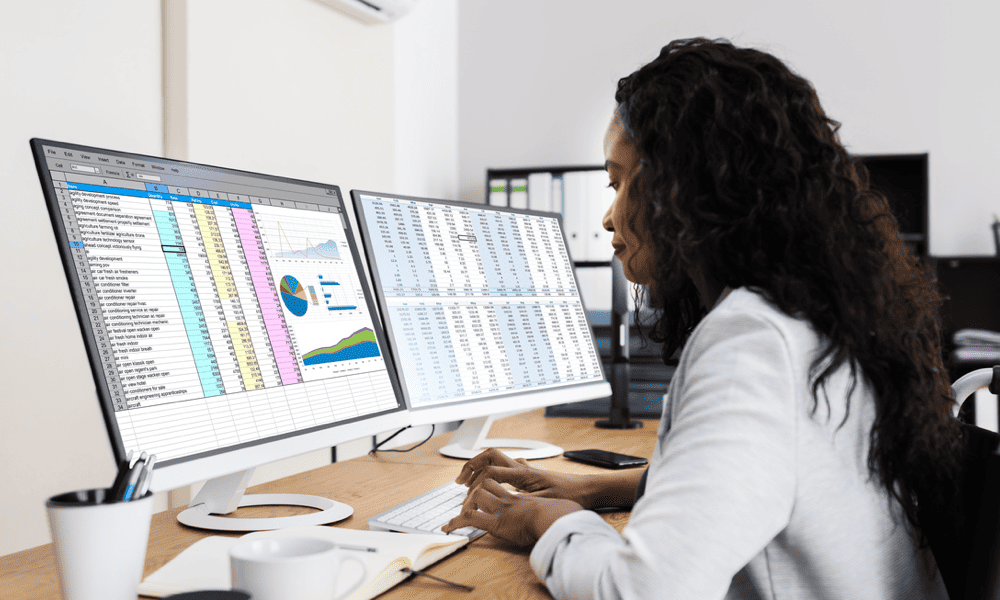
Google E-Tablolar e-tablonuzdaki verileri Google Dokümanlar belgenize eklemek ister misiniz? Başlamak için bu kılavuzu izleyin.
Bir Google Dokümanlar belgesinde paylaşmak istediğiniz Google E-Tablolar verileriniz var. Bu alışılmadık bir sorun değil; örneğin, verilerinizin bir kısmını bir raporda sunmak isteyebilirsiniz.
Ama bunu nasıl yapacaksın? Bu basit bir işlem değildir, ancak verileri doğrudan bağlayarak veya ekleyerek E-Tablolar verilerinizi bir Dokümanlar belgesinde paylaşmak mümkündür.
Google E-Tablolar'ı Google Dokümanlar'a eklemek mi istiyorsunuz? İşte yapmanız gerekenler.
Google E-Tablolar Verilerini Google Dokümanlar'a Kopyalama ve Yapıştırma
Google E-Tabloları Google Dokümanlar'a eklemenin en basit yolu, verileri kopyalayıp yapıştırmaktır. Bu yöntem, verilerinizi uygun şekilde taşıyabileceğiniz, düzenleyebileceğiniz ve biçimlendirebileceğiniz bir tablo olarak hızlı bir şekilde aktarmanıza olanak tanır.
Belgenizin nasıl çalışmasını istediğinize bağlı olarak E-Tablolarınız ve Dokümanlar belgeleriniz arasındaki bağlantıyı da koruyabilirsiniz. Ancak, iki uygulama arasındaki bağlantının kesilmesi için verileri tek seferlik bir kopya olarak yapıştırmayı da seçebilirsiniz.
Google E-Tablolar'daki verileri kopyalayıp Google Dokümanlar'a yapıştırmak için:
- Google E-Tablolar e-tablonuzu açın ve eklemek istediğiniz hücre aralığını seçin.
- Basmak Ctrl + C (veya Komut + C Mac'te). Alternatif olarak, sağ tıklayın ve seçin Kopyala.
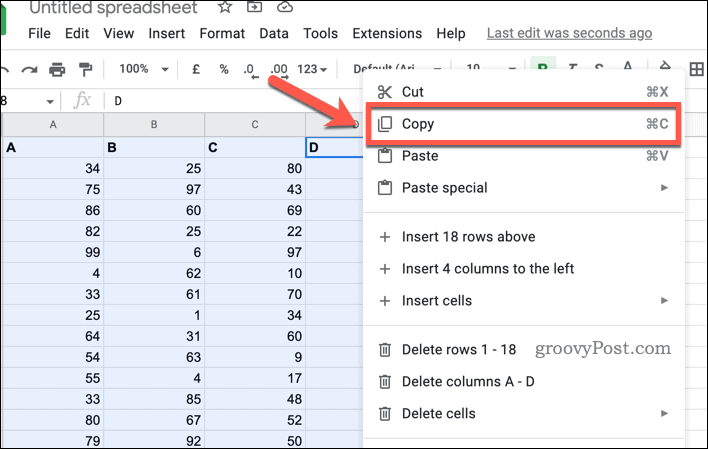
- Ardından, Google Dokümanlar belgenizi açın ve imleci verileri eklemek istediğiniz yere getirin.
- Basmak Ctrl + V (veya Komut + V Mac'te). Alternatif olarak, sağ tıklayın ve seçin Yapıştırmak.
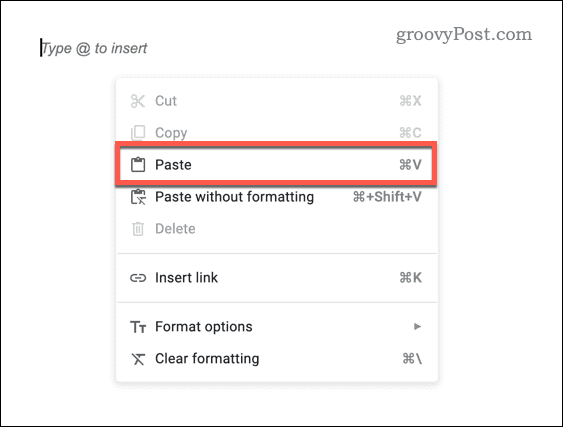
- Verileri nasıl yapıştırmak istediğinizi seçmeniz istenecektir. Arasında seçim yapmak:
- E-tabloya bağlantı. Bu, orijinal e-tablo ile bir veri bağlantısını koruyacak ve böylece verilerde yapılacak herhangi bir değişiklik hem Google E-Tablolar e-tablosuna hem de dokümana yansıtılacaktır.
-
Bağlantısız yapıştır. Bu, verileri şimdi olduğu gibi Google Dokümanlar belgenize yapıştıracaktır. Ancak, Google E-Tablolar'daki herhangi bir değişiklik daha sonra yansıtılmayacaktır.
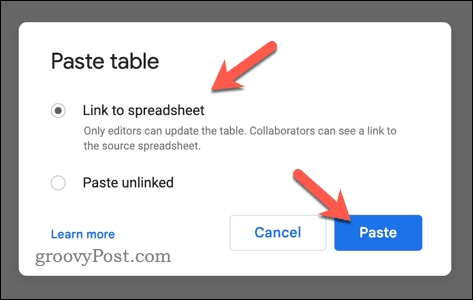
Veriler, belgenizde hemen bir tablo olarak görünecektir.
Google E-Tablolar'daki Bir Grafiği Google Dokümanlar'a Nasıl Bağlarsınız?
Google E-Tablolar'ı Google Dokümanlar'a eklemenin başka bir yolu da verileri bir grafik olarak bağlamaktır. Bu yöntem, pasta grafikler, çubuk grafikler, çizgi grafikler vb. gibi farklı grafikler kullanarak verilerinizi görsel olarak görüntülemenizi sağlar.
Ayrıca bazı avantajları vardır. Google E-Tablolar'da değişiklik yaparsanız grafik otomatik olarak güncellenir ve çeşitli seçenekleri kullanarak görünümünü özelleştirebilirsiniz.
Google E-Tablolar'daki bir grafiği Google Dokümanlar'a bağlamak için:
- Google E-Tablolar e-tablonuzu açın ve verilerinizi kullanarak bir grafik oluşturun. Bunu, veri aralığınızı seçip şuraya giderek yapabilirsiniz: Sokmak > Çizelge.
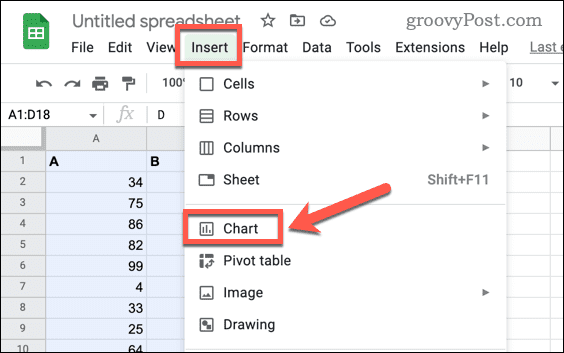
- Grafik ayarlarınızı tercihlerinize göre düzenleyin. Grafik türünü değiştirebilir, başlıklar ve etiketler ekleyebilir, renkleri ve yazı tiplerini değiştirebilir ve daha fazlasını yapabilirsiniz.
- Ardından, Google Dokümanlar belgenizi açın ve imleci grafiği eklemek istediğiniz yere getirin.
- git Sokmak > Çizelge > Sayfalardan.
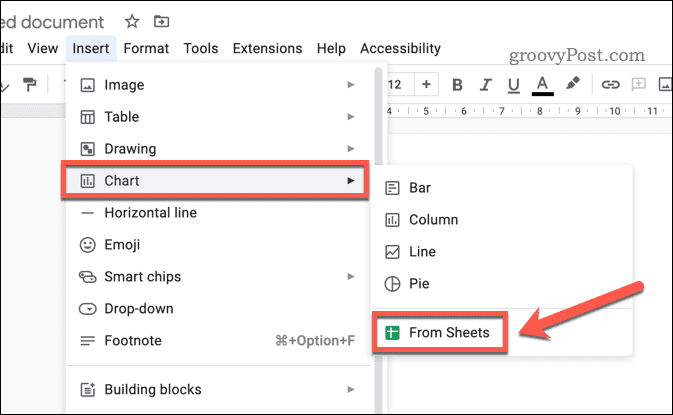
- Grafiğinizi içeren e-tabloyu seçin ve tıklayın Seçme.
- İçe aktarmak istediğiniz grafiği seçin ve tıklayın İçe aktarmak.
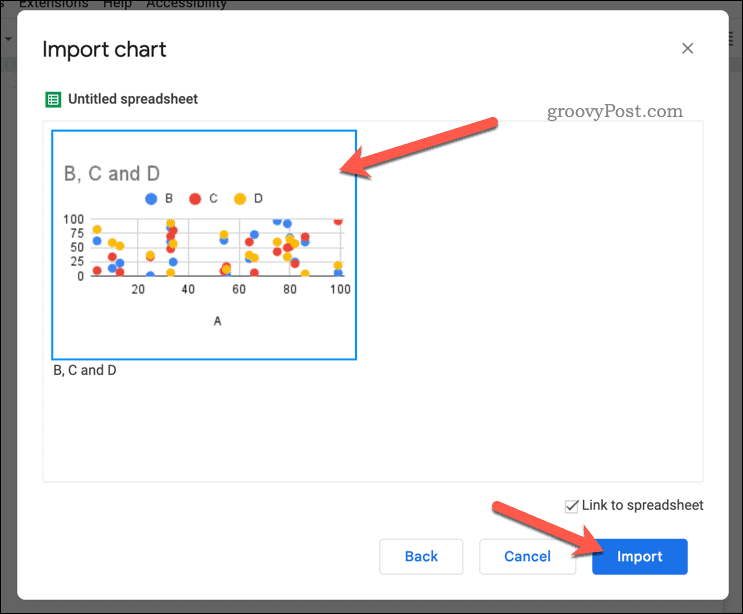
Grafiği ekledikten sonra üzerine tıklayarak ve açılan araç çubuğu seçeneklerini kullanarak da düzenleyebilir veya silebilirsiniz.
Google Docs ile Verilerinizi Yazmak
Yukarıdaki adımları kullanarak Google E-Tablolar verilerinizi bir Google Dokümanlar belgesine hızlı bir şekilde ekleyebilirsiniz. Bu, verilerinizi farklı uygulamalarda daha verimli bir şekilde sunmanıza yardımcı olabilir.
Verilerinizi birleştirmek mi istiyorsunuz? Yapabilirsiniz Google Dokümanlar'da tabloları birleştirme veri kümelerinizi bir araya getirmek için. gibi diğer içerik türleri hakkında da düşünebilirsiniz. Google Dokümanlar'a video ekleme.
Belgeniz bitti mi? Bir iş arkadaşınıza veya müşteriye teslim etmek isterseniz, kolayca bir Google Dokümanlar dokümanının sahipliğini aktarma. Son olarak, Google Slaytlar verilerinizi nasıl daha fazla biçimlendireceğinizi düşünmek isteyebilirsiniz. değerleriniz için sayı biçimlerini değiştirme Verilerinizi daha iyi yansıtmak için.
Windows 11 Ürün Anahtarınızı Nasıl Bulursunuz?
Windows 11 ürün anahtarınızı aktarmanız veya yalnızca işletim sistemini temiz bir şekilde yüklemek için ihtiyacınız varsa,...



